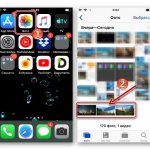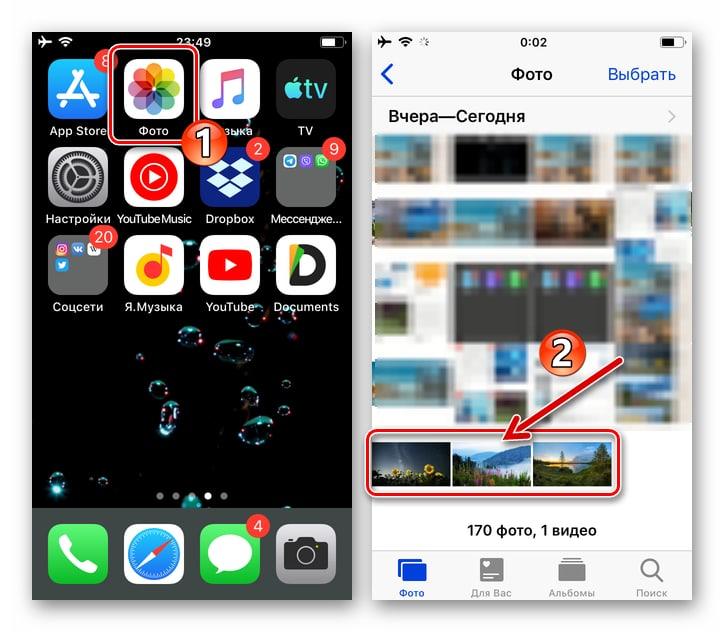Как смотреть видео на Айфоне с помощью встроенного приложения
Но в любом правиле есть исключение. Существует несколько способов того, как посмотреть видео или же фильм на устройстве Айфон, которые подойдут, как и для новичков, так и для тех, кто достаточно давно пользуется своим устройство, но не знает некоторые способы активации тех или иных функция своего девайса. Просматривать фильмы или же видео можно такими способами, как:
- При помощи встроенного приложение;
- С помощью различных видеоплееров;
- С помощью флешки;
- С помощью онлайн – кинотеатров;
- Через торрент;
- Через официальную покупку в iTunes или же в Megogo.
Стоит подробно рассмотреть каждый способ, чтобы выбрать подходящий.
Нужно отметить, что первый способ из всех – самый легкий. То есть используя обычное стандартное приложение, которое установлено на каждом устройстве, можно действительно обеспечить себе просмотр определенного фильма или видео.
Алгоритм действий достаточно прост:
- Для начала нужно разблокировать айфон и на главном экране найти иконку «Галерея». Как правило, на айфоне она обозначается в виде какой-то картинки. Кликаем на неё; Иконка программы может отличаться от той, которая стоит на пользовательском телефоне. Связано это прежде всего с тем, что могут быть разные версии IOS.
- Далее пользователь увидит различные данные и медиа файлы, которые сохранены на его устройстве. Если видео было закачено недавно, то на айфоне оно будет во вкладке «сегодня-вчера». Если нужно посмотреть видео, которое было записано давно, то стоит посмотреть в разделе «Видео»;
- Переходим в нужный из двух разделов и просто находим то видео, которое необходимо просмотреть. Кликаем на него и смотрим.
Таким образом через стандартное приложение можно посмотреть видео. Как правило, на Айфоне нельзя смотреть достаточно крупные файлы, поэтому большинство пользователей скачивают сторонние приложения для того, чтобы просмотреть тот или иной фильм, или даже сериал.
Стоит отметить, что это гораздо удобнее. Просмотр через галерею удобен только тогда, когда пользователю в принципе нужно только глянуть какое-то короткое, записанное им видео. В других случаях лучше всего воспользоваться дальнейшими способами.
Вариант №1. Используем плееры
Существует достаточно много различных плееров, которые помогают просматривать фильмы на iPhone.
Данный вариант подразумевает, что Вы закачаете файл фильма на съемный носитель или же во внутреннюю память Айфона. Делается это тоже с помощью дополнительных средств, а конкретно, при помощи программы iTunes и компьютера или же программы Files – File Browser & Manager.
Что касается Айтюнс, то делается это следующим образом:
- Если на компьютере не установлена программа, загрузите и инсталлируйте ее.
- Откройте iTunes, нажмите «Файл» в левом верхнем углу и выберете «Добавить файл в медиатеку…» В открывшемся окне выберете желаемый фильм, и он появится в программе.
Рис. №1. Добавление фильма в медиатеку Айтюнс
- Теперь подключите свой iPhone (или таким же образом iPad) к компьютеру при помощи кабеля USB. Нажмите на его иконку в левом верхнем углу.
- Откройте раздел «Фильмы» и поставьте галочку напротив надписи «Синхронизировать фильмы».
- Нажмите кнопку «Применить», которая находится в правом нижнем углу.
Рис. №2. Синхронизация медиатеки программы с подключенным устройством
- Подождите, пока процесс синхронизации закончится. Теперь желаемый фильм есть на Вашем смартфоне или планшете.
Если у Вас нет возможности использовать компьютер и Вы хотите загружать фильмы непосредственно с Айфона, необходимо использовать программу Files – File Browser & Manager (вот ссылка на скачивание) или любой другой файловый менеджер. Их в AppStore сейчас очень много.
С их помощью можно загружать любые файлы (изначально в аппаратах Apple такой возможности нет), в том числе фильмы, музыку, игры и документы.
Чтобы воспользоваться Files – File Browser & Manager, нужно открыть программу, зайти на нужный сайт и нажать там на кнопку «Скачать» (или «Download» и тому подобное).
После этого появится окно, в котором нужно будет нажать на кнопку «Save [тип файла]». К примеру, при загрузке музыки будет написано «Save audio», если это фильм – «Save video» и так далее.
Дальше нужно будет указать место, куда сохранится файл. Для этого нажмите на «Save to…» и выберете папку. Процесс скачивания музыки показан на рисунке №3. Загрузка фильмов происходит точно так же.
Рис. №3. Загрузка аудио с помощью Files – File Browser & Manager
Подсказка: Также любые файлы можно скачивать при помощи торрент-трекеров. Делается это точно так же, как и на компьютере. Здесь Вы можете увидеть список таких программ на iPhone и iPad.
Итак, у Вас есть файл, но теперь его нужно просматривать. Для этого подойдет любой плеер из AppStore. Просто загрузите его и выберете для просмотра загруженный ранее видеофайл.
Наиболее популярные проигрыватели:
- VLC for Mobile. Достаточно распространенный плеер, который отличается удобством в использовании и отсутствием глюков. На стартовом экране отображаются все файлы с миниатюрами (картинками из фильмов). Нужно нажать на один из них, чтобы начать просмотр. При просмотре доступна перемотка, управление громкостью и другие обычные для подобных программ функции.
Рис. №4. VLC for Mobile
- PlayerXtreme. Этот плеер пользуется в магазине приложений Apple просто огромной популярностью. В свое время он даже был признан самым известным в AppStore. Удобно, что в нем предусмотрена собственная библиотека фильмов с описаниями и рейтингом. Но пользователи могут смотреть и файлы из памяти устройства. Функций и настроек здесь больше, чем в любом другом плеере.
Рис. №5. PlayerXtreme
А вообще, Вы можете использовать тот проигрыватель, который Вам больше всего понравится. Теперь перейдем ко второму варианту, еще более простому.
Как смотреть фильмы на iPhone с помощью видеоплеера
Второй по популярности способ – это просмотр при помощи видеоплеера. Стоит отметить, что существуют разные видеоплееры. Есть как и платные, так и бесплатные. Они скачиваются или же покупаются через официальное приложение AppStore, но некоторые пользователи используют нелегальные пути и скачивают такие программы через интернет.
Скачивая различные файлы через интернет, пользователь автоматически подвергает свое устройство риску, так как никто не знает, что может храниться в том или ином источнике. Прежде чем скачивать то или иное приложение, необходимо проверить его на качество, посмотреть отзывы на сайтах, а только потом скачивать.
Стоит рассказать о двух самых популярных приложения. Одно из них бесплатное, а другое наоборот – платное. Эти видеоплееры проверены пользователями и скачать их можно прямо через официальное приложение на любом Айфоне.
AVPlaye
Первое приложение – AVPlayer. Данное приложение стоит около 230 рублей, что достаточно дешево для того, чтобы производить фильмы. Данная программа поддерживает практически все известные видеоформаты, а также производит в разном разрешении, начиная с самого низкого, заканчивая самым высоким – 1080зр. Стоит отметить, что программы имеют лаконичный дизайн и интуитивный интерфейс. Можно выбрать субтитры, чтобы воспроизвести любой фильм с ними. Кстати, субтитры доступны на разных языках.
Также в программе можно загружать файлы с разных источников, начиная с галереи, заканчивая облачными хранилищами. Сам плеер поддерживает различные жесты управления, то есть во время просмотра при помощи определенных движений можно легко промотать видео или же остановить его.
За свою цену программа представляет действительное качество. Более подробный обзор можно посмотреть в это видео
VLC
Второе приложение бесплатно – VLC. Этот плеер может быть известен тем, кто отлично знаком с его Mac версией, потому что такая имеется. К счастью, есть также и мобильное приложение. Которое также бесплатно. Стоит отметить, что помимо стандартного метода загрузки файлов, можно пользоваться и облачными хранилищами, и медиабиблиотекой. Передавать файлы можно даже через интернет.
Это хорошее приложение, которое поддерживает огромное количество форматов, да и к тому же бесплатно.
Чтобы воспользоваться любым из них, необходимо просто скачать их из официального источника и начать просмотр и пользование. Выбор варианта зависит прежде всего от пользователя. Кому-то удобнее просматривать фильмы через платные программы, так как у них достаточно мощный интерфейс, а кому-то достаточно стандартных программ, которые устанавливаются на телефон.
Закачать видео из интернета непосредственно на устройство.
Сохранить видеофайл на телефон или планшет из интернета можно с использованием специальных приложений. Хорошо подходит для этого Documents by Readdle. Оно удобно для работы и имеет достаточно простой интерфейс.
Вам нужно скопировать ссылку на интересующий файл, потом открыть приложение, затем из него по ссылке пройдите на сайт 9xbuddy.app.
Там будет специальное поле, в которое вы вставляете ссылку и нажимаете «Скачать», затем устанавливаете желаемые параметры видео и снова «Скачать».
Видео можно будет найти, зайдя в приложение, в папке «Загрузки».
Кстати, чтобы защитить свои файлы, для входа в приложение можно будет установить отдельный пароль.
Просмотр фильмов с флешки
Также достаточно популярный способ просмотра фильмов или видео – флешка. Этот способ является одним из самых удобных и применяемых. Почему? Все просто. Благодаря нему можно просматривать любые видео и фильмы без интернета.
Если у пользователя имеется специальная флешка от компании, то он вообще может не переживать за то, как ему подключать её, какими способами это сделать. Достаточно просто скачать любой файл через компьютер и открыть его на Айфоне.
Этот способ действительно является одним из самых лучших, потому что:
- Для него не требуется подключение интернета. Просматривать любые файлы можно прямо в режим офлайн;
- Все файлы будут храниться в одном месте. Это означает то, что пользователю не нужно будет забивать память своего телефона, вед все будет храниться прямо на флешке;
- Это очень удобно. Достаточно вставить флешку в разъем, найти нужный файл в устройстве и все! Просмотр фильма удался.
Если пользователь не знает, какую флешку приобрести для таких случаев, то лучший вариант – официальная флешка от компании, которая позволяет просматривать файл достаточно просто и быстро. Она отлична от других флешек тем, что благодаря ей не нужно искать способ подключения к айфону, покупать различные переходники – она и самая является отличным переходником, с помощью которого можно управлять файлами буквально в считанные секунды.
Более подробный обзор на такой адаптер можно посмотреть в этом видео
Онлайн-кинотеатры
Также отличный вариант для пользователей, которые готовы платить за то, чтобы посмотреть любимый фильм. На данный момент огромное количество онлайн – кинотеатров имеет платную подписку, которая позволяет пользователю полностью использовать функционал самой программы.
Стоит отметить, что также в онлайн- кинотеатрах доступен огромный выбор различных фильмов и даже сериалов на любой вкус. Необходимо разобрать самые популярные варианты, чтобы выбрать подходящий.
Мастодонтами в мире кино являются два кинотеатра – IVI и Stream. Если говорить про первый, то на нем имеется огромная коллекция различного контента на любой вкус. Конечно, чтобы просматривать и иметь доступ ко всей этой коллекции, необходимо прежде всего оплатить платную подписку на определенное количество времени.
Покупая подписку на длительный срок, пользователь экономит, так как покупка на меньший период стоит дороже, нежели на длительный.
Также стоит отметить тот факт, что в ИВИ можно как и убрать специальную подписку на рекламу, так и оформить её. То есть пользователь может как и просматривать фильмы прямо с рекламой, а может ей исключить.
Второй популярный источник – это Stream. Такой же популярный источники, что и ИВИ, но отличие в том, что он выполнен в достаточно хороших тонах – черный с пурпурным. Кроме дизайна отличий практически нет. Также огромное количество фильмов, сериалов и подборка интересных сюжетов, которые могут посмотреть все те, кто оформил подписку.
Чтобы воспользоваться одним из сервисов, достаточно скачать их на свое устройство, зарегистрироваться и оформить подписку. Как правило, это не представляет большой трудности для пользователей.
Infuse 5
Приятный дизайн и множество настроек приложения не могут не радовать. Субтитры, управление жестами и даже родительские ограничения, которые отключаются через Touch ID. Программа умеет транслировать видео с Mac, жесткого диска и FTP сервера.
Видеоплеер подхватывает данные о загруженном фильме из интернета (обложку, описание), но сам файл без включения платной подписки проигрывать отказывается.
Как скачать и посмотреть фильм через Торрент
Следующий способ, который пользователи должны использовать только на свой страх и риск – загрузка через торрент. Этот способ опасен тем, что скачивание любых файлов из интернета – это прежде всего риск для устройства. Пользователь не может предполагать, что его ждет на том или ином торрент файле. Там могут быть и вирусы, и какие-то другие процессы, которые полностью могут сбить работу устройства, именно поэтому скачивать и пользоваться таким способом пользователь может только под своим присмотром.
Несмотря на это в AppStore есть огромное количество программ, которые помогают скачивать торрент файлы прямо через сайт. К таким программа можно отнести:
- Video Saver Pro;
- My Video Downloader Free.
Эти программы и есть торрент- носители, которые хоть как-то, да делают процесс скачивания файла безопаснее. Стоит отметить, что все равно они не всегда четко могут выполнять свое прямое назначение.
Чтобы скачать файл через них, нужно просто выбрать то приложение, которое рабочее или более удобно, зайти в него, разрешить доступ к установке файлов и зайти на тот сайт, где хотелось бы скачать фильм. Алгоритм достаточно прост, но самая проблематичная часть – найти такой сайт, где бы можно было скачать файл.
Как правило, большинство сайтов предоставляют отрывок целого фильма, чтобы пользователь посмотрел его и оценил, а позже и купил тот или иной файл. В итоге найти такой сайт, с помощью которого можно было бы легко скачивать файлы, достаточно сложно, но возможно.
AVPlayer
Распространение: платно.
Этот плеер не попал на первое место по одной простой причине — платное распространение. Для многих пользователей это критичная проблема, так как они не готовы отдавать 229 рублей, за программу у которой огромное количеством не менее привлекательных конкурентов. Для мирового потребителя такая стоимость ничего не значит, AVPlayer стабильно входит в список самых популярных программ фирменного магазина App Store. Это о многом говорит. В купленной версии пользователь не найдет и намека на рекламу.
Рекомендуем: Fantastical 2 для iOS
Дизайн выполнен в темных тонах и выглядит стильно. Проигрыватель можно смело назвать «всеядным», поддерживаются видео и аудио форматы без конвертирования: MP4, MKV, MPG, AVI, M4V, OGM, MOV, WAV, FLAC, OGG и это далеко не ведь список. При просмотре фильма в оригинальной озвучке доступна возможность подключения дополнительного файла с субтитрами, в форматах: SRT, TXT и SMI. Поддерживается перемотка с помощью жестов, ускорение и замедление видео. Проигрыватель считывает, как обычные файлы, как и информацию получаемую из iTunes и онлайн хранилищ Google Drive и Dropbox.
Старайтесь вводить данные своих облачных хранилищ для синхронизации только с проверенными приложениями. Всегда есть шанс, что их могут украсть или использовать в личных целях.
Покупка или аренда фильмов в iTunes и Megogo
Последний способ – это покупка или аренда фильмов прямо в iTunes или Megogo. Этот способ также прост, но и к тому же достаточно безопасен. Пользователю предоставляется огромное количество фильмов – новинок, а также классических подборов.
За просмотр придётся заплатить, но практически всегда фильмы не достигают 200 рублей, зато пользователь получает легальный формат, гарантию качества и звука.
Чтобы приобрести фильм, нужно сначала войти в системы, а потом привязать карту для того, чтобы приобрести файл. После покупки кино перейдет в приложение «Видео», если готовить про Айтюнс или же останется в приложении, как в Megogo.
Также стоит отметить, что можно арендовать фильм. В обеих программах прокат идет 30 дней, после фильм удаляется.
Вячеслав
Несколько лет работал в салонах сотовой связи двух крупных операторов. Хорошо разбираюсь в тарифах и вижу все подводные камни. Люблю гаджеты, особенно на Android.
Задать вопрос
Вопрос эксперту
При покупке фильма будет реклама?
Нет. Если пользователь покупает кино, то у него не будет рекламы во время самого просмотра, потому что за него идет оплата.
Куда уйдет файл после проката?
После проката файл автоматически удалится с телефона. Это происходит после 30 дней, как и заверено в прокате.
Таким образом можно смотреть видео на айфоне легко и просто.
4.8 / 5 ( 25 голосов )